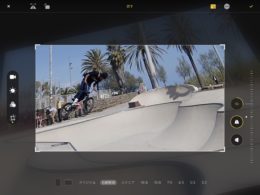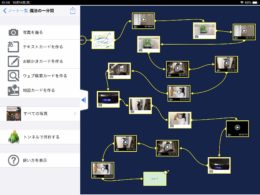2020年1月9日
iPadではじめる!先生のためのICT入門講座 【第20回】iPadで「動画づくり」
iPadで簡単「動画づくり」!子供心をわしづかみにする授業とは?
教育ICTコンサルタント 小池 幸司
「わが校でも来年度から1人1台のタブレット端末を導入します」突然の発表に驚いたのもつかの間、教員用ということで1台のiPadが配布されました。導入までの残された期間で、授業での使い方を考えておくようにとのこと。「急に言われても、いったい何からはじめていいのかさっぱり・・・」。本連載では、そんな困った状況におかれた先生たちのために、学校でタブレット端末を使うためのポイントを解説。ICTが得意でない先生が、タブレット端末を用いた新しい学びを始める際に知っておいてほしいこと、具体的な活用方法をわかりやすくお伝えしていきます。
令和の子供たちにとってあこがれの職業といえば?
小学生の頃、将来どんな職業に就きたいと考えていましたか。「ずっと教員になるのが夢だった」という先生もいるかもしれませんね。全国の小学生、男女合計1200人を対象に、学研ホールディングスが2018年9月に実施したアンケート結果によると、「教師・先生」と答えた小学生は13位。「歌手・アイドル」に次ぐ人気だったそうです。
上位の人気職業を見てみると、1位は「パティシエ(ケーキ屋)」、2位が「プロサッカー選手」、そして3位になんと「YouTuberなどのネット配信者」がランクイン。特に男の子にとって、ユーチューバーはサッカー選手と並ぶ、憧れの職業となっているようです。
そこで今回は、iPadを使った「動画づくり」をテーマに取り上げます。動画編集というと難しいイメージがあるかもしれませんが、iPadがあれば最小限の負担で授業に取り入れることができます。ぜひ、「めざせユーチューバー!」な令和の子供たちの心をくすぐる授業づくりのヒントにしてみてください。
iPadが1台あれば「動画づくり」が簡単&無料
一昔前まで、動画作品をつくるにはまず撮影用のビデオカメラを用意する必要がありました。そこからデータをパソコンに移して、専用の動画編集ソフトで加工。オーサリングソフトを使ってDVDに書き込んで・・・と撮ったあとの作業時間も膨大です。機材やソフトを揃える費用負担も大きく、動画制作はプロに頼むものというのが常識でした。
でも、スマホやタブレットの登場でその常識が変わりました。いまやiPadが1台あれば、撮影から編集まで完結させることができます。カメラで撮影したら、その場で映像をチェック。標準の「写真」アプリを使って、不要な部分をトリミングしたり、必要に応じて反転・回転、さらには明るさや露出調整したりすることも可能です。
また、Apple純正の動画編集アプリ「iMovie」を使えば、複数の動画をつなげることもできます。画面切り替えの効果や文字を入れたり、音声やBGMをつけたりはもちろんのこと、動画の中に動画を表示する「ピクチャインピクチャ」など、高度な編集も直感的にできてしまいます。
さらに、グリーンバック撮影した動画をクロマキー処理して人物だけを切り抜く機能(グリーンスクリーン)を使えば、テレビの天気予報のような映像も制作可能。これだけのことができて、iPad本体の代金以外、一切費用がかからないというのだから使わない手はありません。
動画素材づくりに最適な人形劇アプリ「Puppet Pals 2」
iPadには動画素材(クリップ)を作成できるアプリも豊富に揃っています。以前に紹介した「Stop Motion Studio」「KOMA KOMA for iPad」のようなコマ撮りアプリや、話した内容がテロップとして表示される「Clips」を使えば、カメラだけでは撮れないような楽しい動画素材をつくることができます。
また、アニメーション動画をつくりたいときにおすすめしたいのが「Puppet Pals 2」というアプリ。デジタル人形劇がつくれるアプリなのですが、背景となるステージに加え、キャラクターや乗り物などがあらかじめ用意されていて、面倒な準備なしでいきなり人形劇づくりが始められます。
タッチ操作でキャラクターを動かしながら、音声録音することができますので、英語でシナリオをつくって交代でセリフを吹き込めば、グループで英語劇がつくれます。これなら子供たちの顔は出ませんので、あとでYouTubeにアップロードして保護者に見てもらうことも可能です。
【本日のワーク】ロイロノートで簡単「動画づくり」を体験!
「興味はあるけど、やっぱり自分にはハードルが高そう」という先生のために、今回は『誰でもできる簡単ムービーづくり』を体験してもらいたいと思います。使うのは、「iPadではじめる!先生のためのICT入門講座 【第9回】発表しよう」(https://ict-enews.net/zoomin/06ipad-2/)でも紹介したアプリ「ロイロノート」です。
カードをつくって見せたい順番に指でつないでいく流れは発表資料をつくるときとまったく同じです。写真だけでなくiPadで撮影した動画も1枚のカードとして使うことができます。試しにいくつかのカードを並べたら、そのうちの1つをタップして詳細表示の画面にしてください。
画面の下にツールボタンが並んでいますが、左の方にあるマイクのアイコンをタップしてみましょう。iPadのマイクで録音(アフレコ)してカードに音声を入れることができます。また、右下の音符のアイコンをタップすると、音楽(BGM)をつけることも可能。あらかじめフリーの音源も用意されています。
マイクの隣にあるボタンを選ぶと、写真やお絵かきカードに動きをつけることができます。1枚のカードの表示時間は通常5秒ですが、秒数を変更することも可能です。動画カードの場合には、「始」「終」のボタンを使って、必要な部分だけを切り出す(トリミング)機能も備わっています。
それぞれのカードに音や動きをつけて、カードの並び順を調整したら、詳細画面の真ん中にある再生ボタンをタップして動きを確認してみましょう。イメージ通りにできあがりましたか。OKならば、右上の「書き出し」から「動画ファイルとして保存」を選択して完成です。
「動画づくり」で無限に広がる学びの可能性
地理の授業で動画づくりを取り入れている高校の先生に話を聞いたところ、朝早くから学校に集まって撮影を行うグループもあったそうです。また、先輩たちの動画作品を見せると、それを上回るものを作ろうとするので年々レベルが上がっているのだとか。おもしろい動画作品をつくりたい。そのモチベーションをうまく「学び」に結びつけられたとき、これまで見られなかった生徒たちの笑顔が、教室中に広まるかもしれません。
【筆者プロフィール】
 小池 幸司 (教育ICTコンサルタント)
小池 幸司 (教育ICTコンサルタント)
2011年3月、他の学習塾に先駆けてiPad導入を実現。教育現場におけるICTの導入・活用を推進すべく、講演や執筆活動を通じて自社のiPad導入事例やノウハウを発信。2013年3月にはiPad×教育をテーマにした初の実践的書籍「iPad教育活用 7つの秘訣」をプロデュース。NPO法人 iTeachers Academy 事務局長。オンラインショップ「先生のためのICT活用塾」を運営。
最新ニュース
- iTeachers TV Vol.436 千葉県立市川工業高校 片岡伸一 先生(後編)を公開(2024年12月11日)
- 山梨県、2025年度から25人学級を小学校5年生に拡大、26年度には全学年に導入(2024年12月11日)
- GUGA、大阪府と「求職者等へのDX(IT)に関するスキル等の習得を通じた持続可能な就職支援モデルに関する協定」を締結(2024年12月11日)
- 指導要録の「行動の記録」、教職員の96%が「明快な評価ができていない」と回答 =School Voice Project調べ=(2024年12月11日)
- 仕事をしている母親の子どもの方が希望の中学校に合格している =ひまわり教育研究センター調べ=(2024年12月11日)
- LINEヤフー、「Yahoo!検索」で検索結果面に小学校で習う漢字の書き順動画を掲出(2024年12月11日)
- カラダノート、「ママ・パパが選ぶ今年の漢字ランキング」を発表(2024年12月11日)
- 大学就学を支援する返済不要の給付型奨学金「金子・森育英奨学基金」 総額260万円への増額(2024年12月11日)
- ノーコード総合研究所、大阪府立吹田東高校で「ノーコード開発研修」を実施(2024年12月11日)
- Musio ESAT-J通信教育、世田谷区立太子堂中学校と実証実験を実施(2024年12月11日)